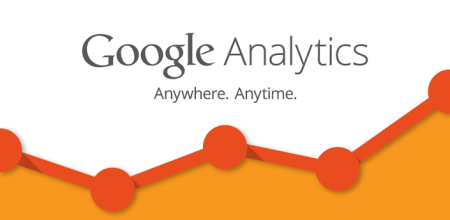 Vous prévoyez de démarrer un blog ? Très belle initiative. Sachez toutefois qu’entretenir un blog nécessite un travail minutieux sur le long terme. Pour vous aider à améliorer les performances de votre blog, vous devez alors exploiter au mieux les différents outils mis à votre disposition. Parmi les plus recommandés figure Google Analytics.
Vous prévoyez de démarrer un blog ? Très belle initiative. Sachez toutefois qu’entretenir un blog nécessite un travail minutieux sur le long terme. Pour vous aider à améliorer les performances de votre blog, vous devez alors exploiter au mieux les différents outils mis à votre disposition. Parmi les plus recommandés figure Google Analytics.
Google Analytics et WordPress
Comme son nom l’indique, Google Analytics est un outil d’analyse créé par Google. Il sert principalement à analyser un maximum d’informations relatives à un site ou un blog auquel il est associé. Cela concerne notamment l’origine des visiteurs, les pages qu’ils consultent le plus, les mots clés les plus utilisés pour atterrir à une page ou encore le taux de conversion des Internautes.
Google Analytics et WordPress forment un tandem incontournable. Et pour cause, la particularité même de WordPress repose sur le fait qu’étant facile à mettre en place, il peut être utilisé et exploité par tous. Résultat : la concurrence devient rude et se démarquer des autres prestataires devient plus difficile.
En exploitant les informations analysées par Google Analytics, le webmaster est en mesure de prendre les mesures d’ajustement nécessaires. Le but final de Google Analytics est alors d’optimiser la visibilité et la performance de votre site ou de votre blog sur WordPress une fois en ligne.
Dans cette perspective d’amélioration de suivi, une nouvelle fonctionnalité de Google analytics a révolutionné le monde du reporting, et même celui du blog. Il s’agit d’une version grâce à laquelle il est dorénavant possible pour les webmasters de suivre leurs visiteurs en temps réel. Ils pourront voir leur attitude de navigation ou encore le temps qu’ils prennent pour consulter une page.
Maintenant que vous connaissez l’importance d’utiliser Google Analytics, voici un petit tutoriel pour vous aider à l’installer sur WordPress.
Les étapes pour installer Google Analytics sur WordPress
1- Ouvrez un compte Google
Comme Google Analytics est une fonction associée à Google, il est indispensable que vous ayez un compte Google pour pouvoir l’installer. Si vous en disposez déjà un, il vous suffit de vous connecter avec votre compte. Autrement, vous devez créer un compte Google.
Dans ce dernier cas, vous devez vous rendre sur cette page www.google.com/accounts/newaccount?hl=fr. Renseignez toutes les informations personnelles demandées pour l’ouverture de votre compte. Choisissez une adresse mail et un mot de passe. Validez votre compte en cochant la case des Conditions générales d’utilisation. Vous allez alors recevoir un email de Google avec un lien de validation. En cliquant dessus, votre compte sera créé.
2- Créez un compte Google Analytics
Connectez-vous avec votre compte Google et inscrivez-vous ensuite sur www.google.com/intl/fr/analytics.
Suivez les procédures d’ouverture de compte Google Analytics en renseignant les champs qui sont demandés. Une fois le compte créé et l’adresse du site enregistré, un code de tracking de Google Analytics vous sera communiqué.
3- Insérez le code de tracking de Google Analytics sous WordPress
Pour pouvoir insérer le code Analytics, tout dépend du thème WordPress que vous utilisez.
En effet, certains d’entre eux disposent déjà d’un emplacement destiné à ce code. Cela concerne notamment les nouveaux thèmes de WordPress ou les thèmes Premium (thèmes payants). Pour savoir si le vôtre contient un emplacement dédié pour le code tracking de Google Analytics, consultez dans les options de votre thème. Si c’est le cas, suivez tout simplement les instructions d’installation.
Dans le cas échéant, vous avez deux options pour installer Google Analytics sur votre site ou blog sous WordPress.
Première option: Insérer le code grâce à un plugin
Il vous est possible de l’installer depuis votre espace d’administration WordPress ou par voie manuelle. Dans les deux cas, le plugin que je recommande est Google Analytics for WordPress. [Bien qu’il en existe plusieurs, ce dernier est le plus populaire et le plus utilisé.]
S’il vous est possible d’installer le plugin en question depuis votre espace d’administration WordPress, le chemin est :
Extensions > Ajouter une extension > « Installer maintenant » > « Activer l’extension ».
Autrement, commencez par télécharger le plugin puis installez-le grâce à votre logiciel de FTP. Pour ce faire, vous allez transférer le dossier avec votre plugin vers wp-content > plugins avant de pouvoir l’activer.
Un fois que le plugin est activé, vous allez recevoir un message vous invitant à sélectionner votre compte Google Analytics. Authentifiez, autorisez l’accès et validez le tout.
Deuxième option: Insérer le code manuellement
Je ne recommande pas cette option (particulièrement pour les débutant), car elle est plus délicate et une mauvaise manoeuvre pourrait faire planter votre blog. Elle elle est tout de même envisageable pour quelque raison que ce soit. Toutefois, assurez-vous d’avoir une sauvegarde.
Pour ce faire, vous devrez installez le code manuellement dans le footer (pied de page). Comment ?
Accédez d’abord au panneau d’administration WordPress. Ensuite, cliquez sur Apparence > Éditeur > et sélectionner le fichier footer.php situé dans la colonne de droite.
Une fois ouvert, recherchez la balise </body> situé à la toute fin du fichier et collez votre code de tracking Google Analytics juste avant ladite balise. Sauvegardé le fichier et le tour est joué.
Et vous? Connaissez-vous d’autres outils ou techniques qui peuvent vous aider à optimiser votre blog ou site ?